Wenn der begrenzte Vorrat ein Hinweis darauf ist, sind alle davon begeistert PlayStation 5, einschließlich Kinder, auf die Sie möglicherweise keinen Zugriff haben möchten jeden Funktion auf Sonys neuester Konsole. Zum Glück verfügt die PS5, wie die meisten modernen Geräte, über integrierte Funktionen Kindersicherung um Eltern dabei zu helfen, ihre Kinder vor Inhalten oder Funktionen zu schützen, denen sie nicht ausgesetzt sein sollen. Wenn Sie jedoch mit der Navigation auf der PS5 nicht so vertraut sind, kann es etwas schwierig sein, diese Schutzfunktionen zu aktivieren. Hier erklären wir, welche Kindersicherungen verfügbar sind und wie Sie sie auf Ihrem neuen Computer einrichten.
Inhalt
- So stellen Sie die Kindersicherung auf einer PS5 ein
- Welche Kindersicherungen sind auf PS5 verfügbar?
Mehr sehen
Beste PS5-Spiele
- So teilen Sie Spiele auf einer PS5
Beste Kindersicherungs-Apps
So stellen Sie die Kindersicherung auf einer PS5 ein
Für alle, die von einer PS4 auf upgraden PS5 und bei Ersterem bereits die Kindersicherung eingerichtet hat, könnte der Vorgang nicht einfacher sein. Solange Sie diese Profile auf die PS5 übertragen, werden dieselben Einstellungen auch übernommen. Melden Sie sich einfach mit Ihrem bestehenden PlayStation Network-Konto an und schon kann es losgehen. Wenn Sie jedoch neue Kindersicherungen einrichten oder anpassen müssen, befolgen Sie die folgenden Schritte.
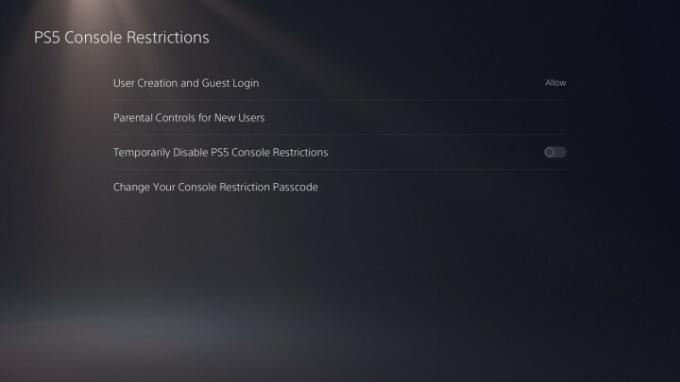
Schritt 1: Erstellen Sie ein PSN-Konto
Unabhängig davon, ob Sie auf der Konsole spielen möchten oder nicht, müssen Sie Ihr eigenes Konto einrichten, um die Einstellungen zu verwalten und als übergeordnetes Konto für jeden zu fungieren, für den Sie die Kindersicherung festlegen müssen. Zum Glück werden Sie beim Booten der Konsole aufgefordert, sich mit Ihrer E-Mail-Adresse anzumelden oder ein Konto zu erstellen.
Verwandt
- So bestellen Sie Marvel’s Spider-Man 2 und die limitierte PS5-Edition vor
- PS Plus fügt das „Spiel des Jahres“ 2021 hinzu, verliert aber Stray im Juli
- Die besten PS5-Spiele für Kinder
Schritt 2: Erstellen Sie ein Kinderkonto
Dies ist das Konto, mit dem Ihr Kind oder die Person, für die Sie diese Steuerelemente festlegen, spielen wird. Wenn Sie möchten, können Sie ihnen erlauben, das Konto mit ihrem eigenen Benutzernamen usw. zu erstellen. Beachten Sie jedoch, dass der von ihnen gewählte Name online angezeigt wird, wenn Sie ihnen dies erlauben.
Empfohlene Videos
Um dieses Konto zu erstellen, drücken Sie die PS-Taste auf Ihrem Controller und wählen Sie aus Benutzer wechseln im Kontrollzentrum, mit dem Sie einen neuen Benutzer hinzufügen können. Das Konto wird automatisch als Kinderkonto bezeichnet, wenn Sie das Alter eingeben und es mit Ihrem ersten Konto verknüpfen.
Schritt 3: Gehen Sie zurück zum übergeordneten Konto
Sobald Sie das Konto für Ihr Kind eingerichtet haben, wechseln Sie zurück zu Ihrem Konto und greifen Sie auf das Menü „Einstellungen“ in der oberen rechten Ecke des Startbildschirms zu. Wählen Sie hier aus Familien- und Kindersicherung und legen Sie Ihre spezifischen Einschränkungen fest.
Welche Kindersicherungen sind auf PS5 verfügbar?
Es gibt eine Reihe von Möglichkeiten, die Kindersicherung auf Ihrer PS5 anzupassen. Wenn Sie jedoch nicht jede Option einzeln durchgehen möchten, verfügt das System über drei integrierte Voreinstellungen. Diese Einstellungen sind in „Late Teens“ oder „Älter“, „Early Teens“ und „Kind“ unterteilt.
Mit der Einstellung „Late Teens“ kann der Player jedes Spiel oder jede App starten, solange diese die gleiche (oder niedrigere) Altersfreigabe hat, jede Blu-ray mit einer Altersfreigabe von 16 Jahren oder jünger und jede DVD. Es gibt auch keine Einschränkungen bei der Nutzung des Browsers oder der Online-Kommunikation und es ist nicht möglich, Einkäufe zu tätigen.
Durch die Auswahl von „Early Teens“ gelten ähnliche Einschränkungen. Der Unterschied besteht darin, dass Ihr Kind nur Blu-rays mit einer Altersfreigabe von 13 Jahren und jünger abspielen kann und es Einschränkungen sowohl beim Surfen als auch bei der Kommunikation gibt. Es gibt auch einen Altersfilter für Online-Inhalte.
Schließlich gelten für Kinderkonten alle vorherigen Einschränkungen entsprechend ihrem Alter. Das bedeutet, dass Ihr Kind nur Spiele mit entsprechender Altersfreigabe spielen und Blu-rays ansehen kann, die auf eine Altersfreigabe von 7 Jahren oder jünger beschränkt sind. Darüber hinaus gibt es Einschränkungen für alle Online-Interaktionen und -Inhalte.

Die vollständige Liste der Steuerelemente ist viel robuster und kann an Ihre spezifischen Anforderungen angepasst werden. Hier finden Sie einen kurzen Überblick über alle verfügbaren Einstellungen.
Altersfreigaben für Spiele, Blu-ray und DVDs
Auf diese Weise können Sie die Wiedergabe von Spielen und Discs blockieren, deren Altersfreigabe über dem mit dem Konto Ihres Kindes verknüpften Alter liegt. Wenn Ihr Kind versucht, ein aufgrund von Altersbeschränkungen gesperrtes Spiel zu spielen, hat es die Möglichkeit, Zugriff anzufordern. Sie können dann für dieses bestimmte Spiel eine Ausnahme machen oder nicht.
Spielzeitbeschränkungen
Sie legen nicht nur Grenzen fest, wie lange Ihr Kind auf der Konsole spielt, sondern auch, wie lange es spielen kann. Sie können Ihrem Kind beispielsweise verbieten, zu bestimmten Zeiten oder an bestimmten Tagen Spiele zu spielen, beispielsweise wenn es in der Schule ist.
Beschränken Sie die Online-Kommunikation
Hier können Sie entscheiden, ob das Konto Ihres Kindes das Senden von Nachrichten oder den Sprach- oder Video-Chat mit anderen Spielern online ermöglichen soll. Wenn aktiviert, gilt dies auch für In-Game-Funktionen; Ihr Kind kann jedoch Zugriff auf bestimmte Spiele beantragen, wenn Sie dies für angemessen halten.
Legen Sie Ausgabenlimits fest
Wenn Sie Ihrem Kind ermöglichen möchten, im Online-Shop einzukaufen und dabei Gelder von Ihrem Hauptkonto abzuheben, können Sie entscheiden, wie viel Geld es pro Monat ausgeben darf. Dieser Betrag kann jedoch bis zu 0 US-Dollar betragen und sie daran hindern, digitale Einkäufe zu tätigen.
Beschränken Sie die Nutzung des Internetbrowsers
Die PS5 wird mit einem Internetbrowser geliefert, der fast genauso funktioniert wie der auf einem Computer. Glücklicherweise können Sie den Browserzugriff einschränken und so verhindern, dass Ihr Kind möglicherweise auf Inhalte zugreift, die Sie für unappetitlich halten.
Empfehlungen der Redaktion
- Spider-Man 2: Erscheinungsdatum, Trailer, Gameplay und mehr
- Die besten kommenden PS5-Spiele: 2023, 2024 und darüber hinaus
- Fortnite-Artefaktaxt: Wie man Steine zerstört und wo man sie am besten findet
- Die besten PS5-Spiele für 2023
- Die besten Spiele für PlayStation Plus, Extra und Premium
Werten Sie Ihren Lebensstil aufDigital Trends hilft Lesern mit den neuesten Nachrichten, unterhaltsamen Produktrezensionen, aufschlussreichen Leitartikeln und einzigartigen Einblicken, den Überblick über die schnelllebige Welt der Technik zu behalten.




